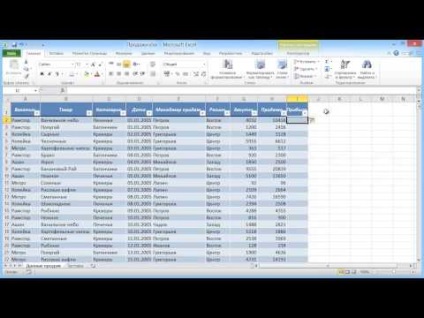
Помислете за този пример тук. Да предположим, че имаме една маса с много редове и колони, които ще бъдат пряко приложени към новите данни, което означава, че размера на таблицата може да се променя, тъй като височината на редовете и ширината на броя на колоните. Ако размерите ще варират в диапазон, тогава ще имаме, за да следите всички формули и актуализира обобщени таблици, които се отнасят до този обхват се дължи на факта, че добавяне на нови редове или нови колони, за да ни маса отразяват автоматично в обобщена доклад, дори и ако актуализацията.
Освен много малки неприятни моменти, свързани с форматиране, по-специално на новата линия ще трябва да копирате формата, новата линия ще има doprotyagivat формула, ако някои от колоните и съдържаща формулата, и така нататък.
Това е само в този случай и подходяща "интелигентна» Excel електронна таблица. За да ги създавате, дори не давам от масата. Достатъчно, за да стоят в някой от нашите клетки от таблицата. След това отидете на раздела "Начало" и групата "стилове", изберете "Format като таблица". В прозореца, който се появява, ще покаже най-различни стилове на масата. Изберете някоя. В прозореца, който се отваря, кликнете "OK" и да видим какво ще стане. Можете да превъртите надолу в таблицата. След това започват долива знак. Приложен към линията на друга продажба от клавиатурата. Въведете данни може да се види, че таблицата автоматично ще разшири линията да се запълни. Върни се на масата. Да кажем, че ние трябва да направим още една колона, която ще се изчислява печалба. Имаме покупната цена, и там е за продан. Разликата между тях е печалба. Добавяне на нова колона. Просто въведете в съседна клетка колона до таблицата с думата "печалба" и натиснете «Влез» бутона. Както можете да видите, нова колона се присъедини към нашата маса. Сега, въведете формулата за изчисляване на печалба. В лентата с формули пресата "=" и кликнете върху горната част на първата колона клетката "продава". Ние поставяме знак минус, а сега ние кликнете върху първата колона "Покупка" клетката. Кликнете върху «Влез» бутона. Можем да видим, че формулата беше опънат до края на цялата таблица и всички печалби от всеки ред на стоки автоматично се записва в графата "Печалба".
В допълнение, заглавието на таблица използва автоматична филтъра. Ако превъртите надолу върху масата на няколко десетки линии, вместо на ABC ... в заглавията на капачка колона на таблицата и въведете AutoFilter, че всъщност е задължителен "умен" заглавен ред на таблицата, вече не е необходимо.
Предимствата на "интелигентни" маси се състои във факта, че в раздела "Дизайнер" може да бъде допълнително изберете стилове активират и деактивират зебра (видим маса rozcherchenie), включително за резултатите от една линия. В резултат на празен низ "се появява в края на самата маса. Сега можете да кликнете върху празните клетки в този ред и изберете от падащия списък, който е необходим за изчисляване на тази колона. Например, броят на които не са празни клетки, както и средната стойност на продажбите, максималната стойност на поръчката, и така нататък.
И какво друго е удобно, ако филтъра в нашата таблица някои данни, а след това на линия "Резултат" брои, тоест, няма да просто резултат от филтрираните редове.
Така че, вие научихте как да се работи с "умни" маси ".
Как да се филтрира списъка на Excel, можете да намерите, като кликнете върху линка.
Свързани статии
